ייבוא אנשי קשר
רוב הסיכויים שאתם לא מתחילים מנקודת התחלה ויש לכם אנשי קשר שאספתם במשך הזמן.
במידה ואתם עוברים אלינו מספק דיוור אחר, יש לנו אינטגרציה עם MailChimp וגם עם ActiveTrail, שעבורם ניתן לבצע זאת ע"י פעולות פשוטות (אין צורך לבצע את הייבוא ידנית), פנו אלינו לתמיכה וציינו את שם הספק ממנו אתם עובדים ונסייע לכם בתהליך.
אם אין לנו אינטגרציה עם המערכת הנוכחית שלכם ויש לכם מסמך CSV של אנשי הקשר, תוכלו לייבא אותו לפלאשי בקלות ע"י ביצוע הצעדים הבאים.
הכנות לקובץ לפני ייבוא
השלבים הבאים הם שלבים הכרחיים על מנת לבצע ייבוא בהצלחה, אין לדלג על שלב.
1. אנשי הקשר צריכים להיות "מאושרי דיוור" או "לא מאושרי דיוור" - עושים ייבוא נפרד לכל אחד מהסטטוסים (קבצי CSV שונים).
2. לכל רשומה בקובץ צריך להיות את אחד מהמזהים הבאים: דואר אלקטרוני או מספר טלפון (או גם וגם - כלומר לפחות אחד מהם).
3. יש להפוך את הקידוד של המסמך ל UTF-8 (ראו הנחיות מטה).
איך להפוך את הקובץ ל UTF-8
הדרך הקלה והמהירה ביותר שאנחנו ממליצים היא לעלות את המסמך שלכם ל-Google Sheets, ולאחר מכן להוריד אותו כקובץ CSV. זה יוריד את הקובץ בפורמט CSV הנכון לייבוא לפלאשי.
איך לבצע את זה:
- נכנסים ל-Google Sheets ומייצרים מסמך חדש (https://sheets.new)
- בוחרים ב"קובץ / File" ולאחר מכן ב "בחר קובץ / Open".
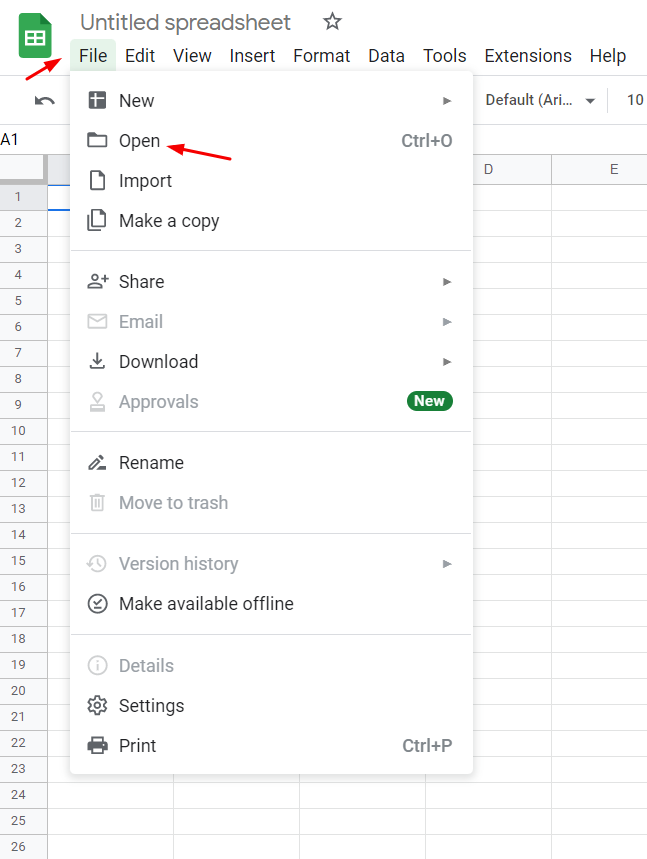
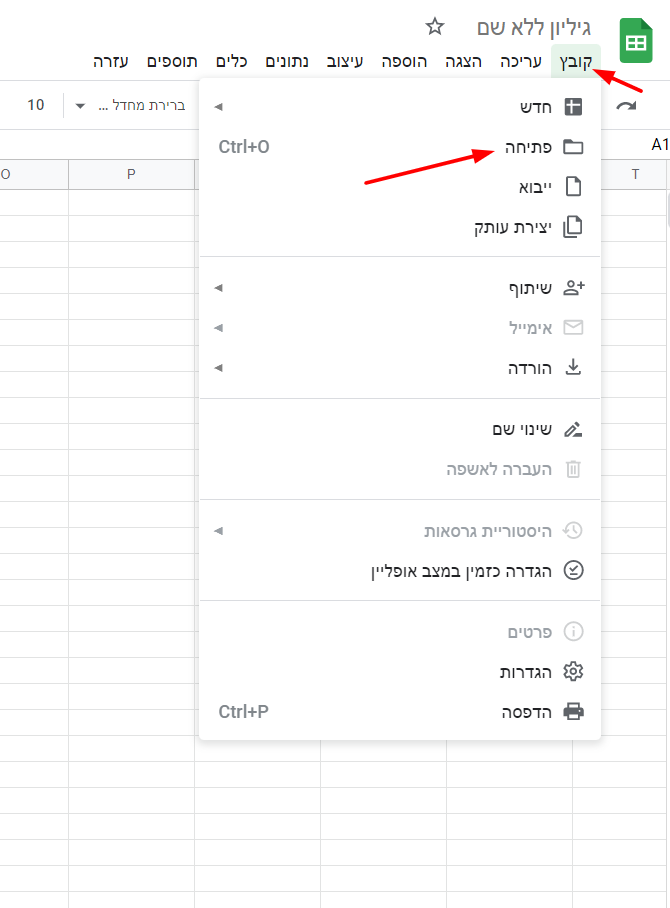
לאחר מכן מקליקים על "Upload" או "העלאה", ומעלים את קובץ אנשי הקשר או גוררים אותו אל האזור בסימון:
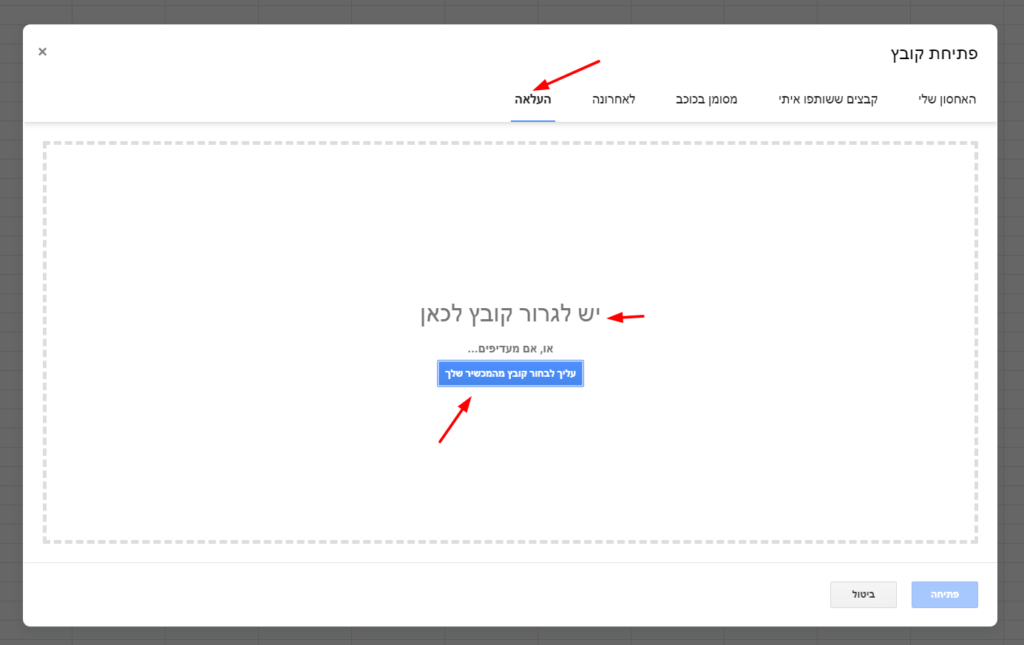
מטייבים את הקובץ לפי הכללים הבאים:
- במידה וקיימת לכם עמודה אחת של "שם מלא" - יהיה עליכם להפריד אותה לשתי עמודות נפרדות: "שם פרטי" ו-"שם המשפחה" (הסבר על איך לבצע זאת תוכלו למצוא בסרטון שבחלק השמאלי של המסך).
- במידה ויש לכם עמודה עם טלפונים ניידים, חובה להסיר סימנים כגון: + , ( ) - וכדומה (הסבר על איך לבצע זאת תוכלו למצוא בסרטון שבחלק השמאלי של המסך).
- מספרי הטלפון בקובץ צריכים להכיל את הספרה 0 בתחילת המספר (כמו מבנה של מספר טלפון תקין).
כדי להוסיף את הספרה 0 בתחילת המספר יש לעמוד על כל העמודה של מספרי הטלפון > וללחוץ "Format " (בעברית "עיצוב") > לאחר מכן Number> ו- Custom number format.
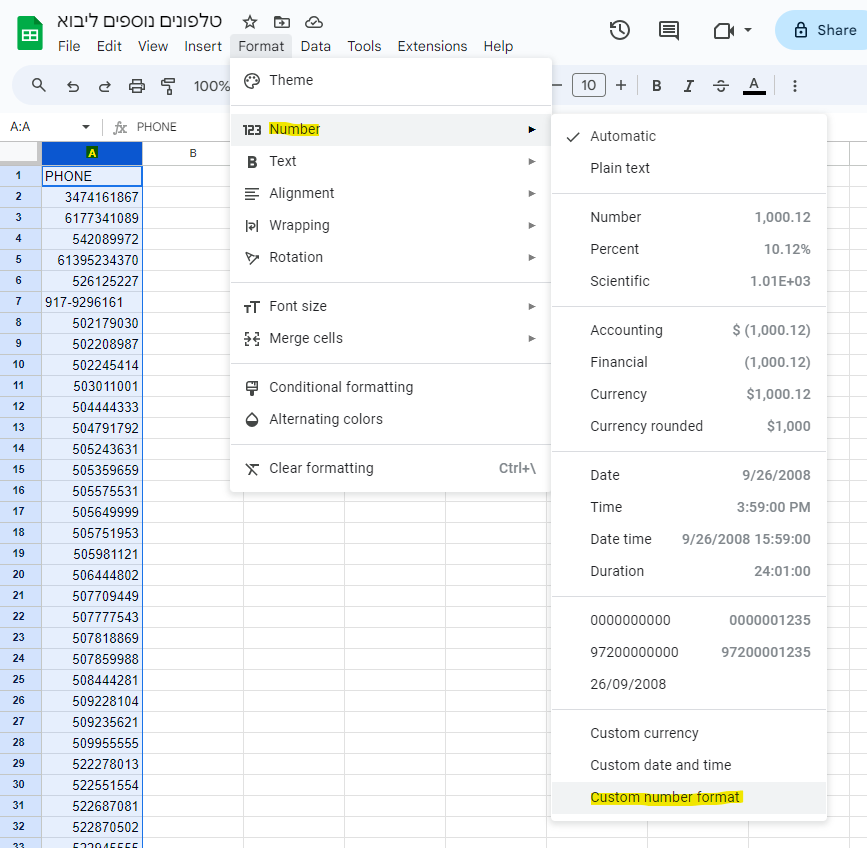
בחלון שיפתח יש להקליד 10 פעמים את הספרה 0:
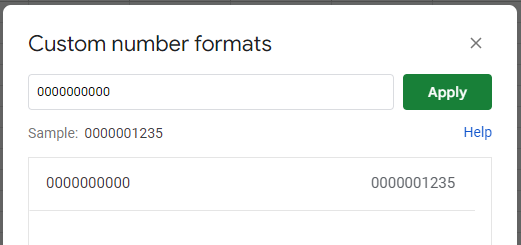
לסיום ללחוץ "Apply".
לאחר שסיימנו לוחצים על "קובץ / File" ואז "הורדה / Download" ואז בוחרים ב"מסמך CSV מופרד בפסיקים".
העלאת הקובץ CSV ויצירה או בחירה של רשימת תפוצה
כשהקובץ מוכן, חזרו לפלאשי ובתפריט העליון לחצו על "אנשי קשר".
לחצו על "ייבוא". לאחר מכן לחצו על "העלאת קובץ".
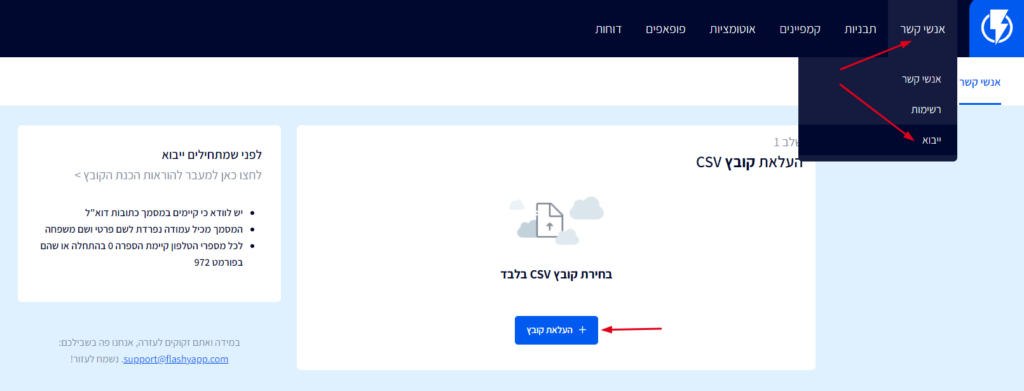
בשלב הזה תתבקשו לבחור רשימת תפוצה מרשימות התפוצה שיצרתם בפלאשי או לבחור את השם של הרשימה החדשה שתרצו ליצור, אליה תייבאו את אנשי הקשר.
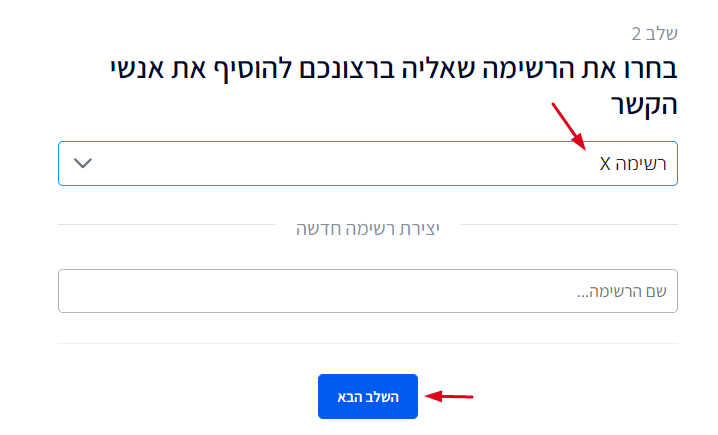
לחצו על "השלב הבא".
בשלב הבא נבחר את הסטטוס של אנשי הקשר שאנחנו מייבאים כאשר יש לנו שלוש אפשרויות:
- אנשי קשר מאושרי דיוור - כל אנשי הקשר בקובץ יהיו מאושרים לדיוור (בין אם הם היו קיימים בפלאשי או לא).
- אנשי קשר לא מאושרי דיוור - כל אנשי הקשר בקובץ לא מאושרי דיוור (בין אם הן היו קיימים בפלאשי או לא).
- איש קשר מאושר דיוור רק אם לא קיים במערכת - רק במידה ואיש הקשר לא קיים בפלאשי הוא יהיה מאושר דיוור (אם הוא קיים בפלאשי הסטטוס שלו יישאר זהה - כלומר נדלג על רשומה זו במסמך). שימו לב - אפשרות זו רלוונטית רק במידה ואינכם מוחקים אנשי קשר מפלאשי (אחרת הם יוקמו מחדש כיוון שאינם קיימים).
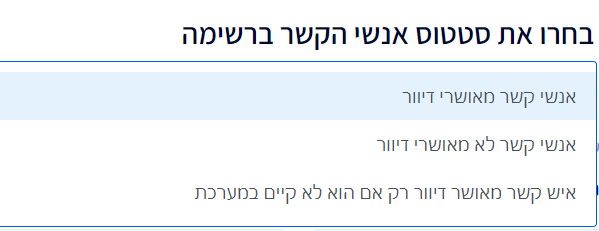
שיוך העמודות של המסמך CSV לעמודות בפלאשי
בפלאשי אתם לא מוגבלים על כמות המידע שאתם יכולים לייבא, יש לנו מעל ל 30 עמודות שונות ואתם יכולים ליצור עמודות נוספות ללא הגבלה.
בשלב הזה של הייבוא אנחנו נצטרך לשייך את העמודות של המסמך CSV לעמודות שיש בפלאשי.
אם יש מידע שלא תרצו לייבא - אל תבחרו את העמודה ופלאשי תתעלם מהעמודה הזאת (נייבא רק את העמודות ששייכתם).
על מנת שיהיה ניתן לשייך בקלות את העמודות יוצגו לכם מספר שורות של כל עמודה מהמסמך, וכך תוכלו לזהות את סוג התוכן שאתם מייבאים ולשייך בהתאם.
לדוגמה:
מסמך של אנשי קשר עם טלפון ללא דואר אלקטרוני
במידה ואין ברשותכם דואר אלקטרוני של כל אנשי הקשר ואתם מייבאים אנשי קשר שיש להם מספר טלפון בלבד, בתחתית הייבוא יש אופציה לסמן האם לייבא אנשי קשר שאין להם דואר אלקטרוני, סמנו ב-V את הצ'ק בוקס.
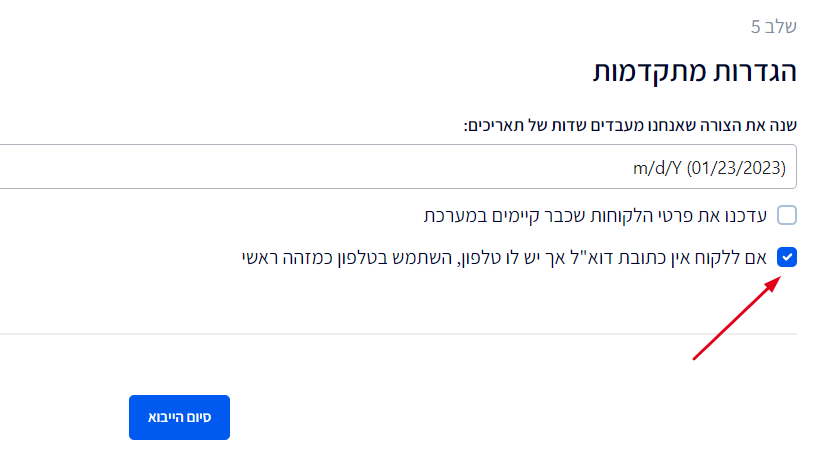
ייבוא אנשי קשר שכבר קיימים בפלאשי
ישנם מקרים שבהם תרצו לייבא אנשי קשר שכבר קיימים במערכת לתוך רשימה.
במידה ותייבאו אנשי קשר לרשימת תפוצה ואיש הקשר קיים כבר במערכת אבל הוא לא חבר ברשימת התפוצה, הוא ישוייך לרשימת התפוצה, ומאותו רגע כל פעם שישלח דיוור לרשימת תפוצה הזאת הוא יקבל מסרים.
אם תרצו לעדכן את פרטי אנשי הקשר שתייבאו - בחרו באופציה "עדכן את פרטי הלקוחות שכבר קיימים במערכת".
באופציה הזו פלאשי תמחק את השדה הקיים ותעדכן בחדש, השדות שלא ייבאתם לא יימחקו.
לדוגמה, נניח שביצעתם ייבוא ובחרתם לא לייבא את העמודות "שם פרטי" ו-"שם משפחה", אבל כן בחרתם בעמודה "עיר" והיה בה ערך חדש, רק העיר מגורים של איש הקשר ישתנה לערך החדש. כל שאר הפרטים יישארו זהים.
| דואר אלקטרוני | שם פרטי | שם משפחה | עיר מגורים |
| yossi@domain.com | יוסי | וייצמן | תל אביב |
מקרא תוצאות הייבוא
להלן המשמעות של כל חלק בייבוא:
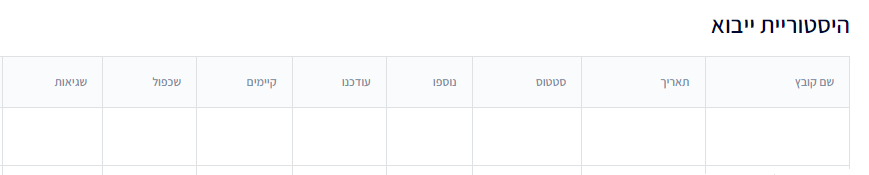
תאריך: התאריך שהמסמך הקובץ הועלה
סטטוס: האם המסמך בתהליך העלאה / העלאה הושלמה וכדומה
נוספו: כמה אנשי קשר חדשים נוספו לחשבון (כלומר שלא היו קיימים לפני כן בפלאשי)
עודכנו: כמה אנשי קשר עודכנו פרטיהם (כלומר היו קיימים בפלאשי ופרט כלשהו שלהם עודכן)
קיימים: כמה אנשי קשר היו קיימים בפלאשי
כפילויות: כמה כפילויות היו במסמך (לדוג' מייל שרשום פעמיים במסמך)
שגיאות: כמה שגיאות היו במסמך, כלומר רשומות לא תקינות (לדוג' פורמט טלפון לא תקין)
פעולות: יאפשר להוריד את המסמך המקורי שהועלה או את מסמך השגיאות שנמצאו בו


